Kako zapustiti delovni prostor Slack
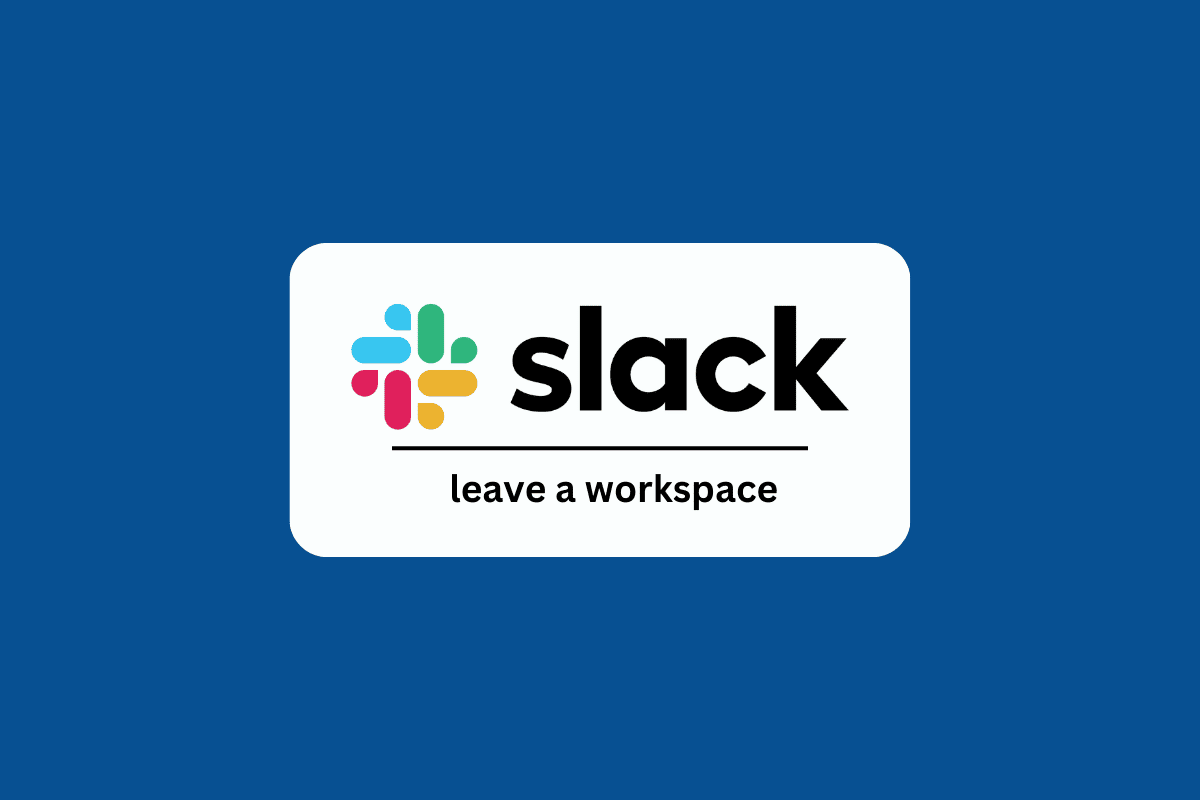
Slack je orodje, razvito za profesionalce in organizacije kot spletni sedež, zdaj pa je prilagojeno tudi kot katera koli spletna platforma za neposredno sporočanje. Ste uporabnik Slacka in se sprašujete, kako lahko zapustite delovni prostor Slack? Ali kako lahko popolnoma zapustite Slack? Če ste nekdo, ki išče nasvete o istem, vam ponujamo uporaben vodnik, ki vas bo naučil, kako zapustiti skupino v Slacku in rešiti vse vaše dvome, na primer, kako lahko takoj izbrišem svoj mobilni račun Slack. S pomočjo tega članka boste lahko popolnoma zapustili Slack.
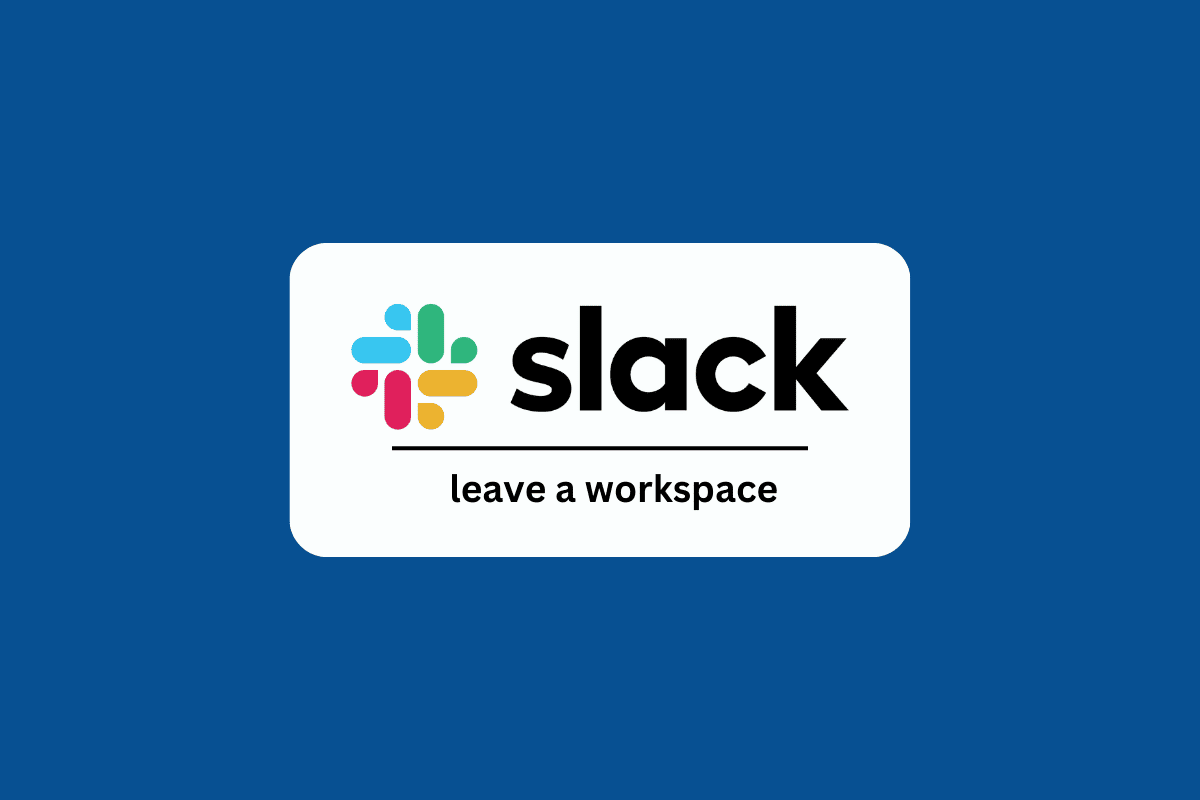
Kako zapustiti delovni prostor Slack
Nadaljujte z branjem in poiščite korake, ki podrobno pojasnjujejo, kako zapustiti delovni prostor Slack in zapustiti skupino v Slacku, z uporabnimi ilustracijami za boljše razumevanje.
Kaj se zgodi, ko zapustite delovni prostor Slack?
Ko zapustite delovni prostor Slack, bodo vsa sporočila in datoteke kanala odstranjene iz rezultatov iskanja, ko ga zapustite. Če se želite ponovno pridružiti delavnici, vas mora ponovno dodati drug član kanala.
Zakaj ne morem zapustiti delovnega prostora Slack?
Delovnega prostora Slack ne morete zapustiti če ste glavni lastnik te delavnice. Če želite zapustiti to delavnico, morate najprej prenesti ekipo na drugega člana, če ste primarni lastnik delavnice, iz katere želite izbrisati svoj račun. Obisk Slackovo spletno mesto za prenos računa da to dosežemo.
Kako zapustiti delovni prostor Slack? Kako zapustim delovni prostor na Slacku?
Slack ni zagotovil nobene enostavne možnosti za odhod iz Slack delavnice. Torej, če se sprašujete, kako zapustiti delovni prostor Slack, je tukaj a hitri vodnik, ki mu morate slediti.
1. Obiščite Uradna spletna stran Slack in Prijava v svoj račun Slack s pravilnim registrirani e-poštni naslov in geslo.
2. Zdaj zaženite želeno Slack delavnico da želite oditi iz kakršnega koli razloga.

3. Zdaj se premaknite na svoj ikona profila da odprete spustni meni in kliknete na profil možnost.
![]()
4. Kliknite na ikona s tremi pikami.
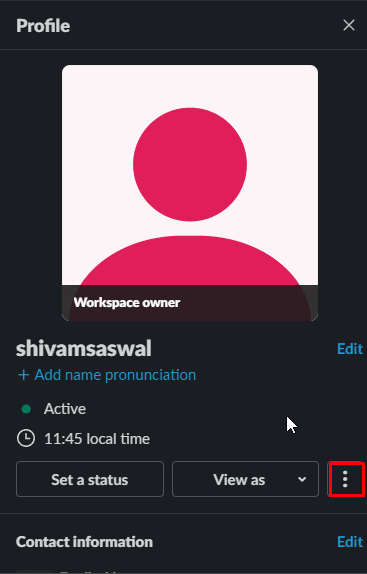
5. Za dostop do nastavitev računa kliknite na Nastavitve računa možnost.

6. Nato se pomaknite navzdol in kliknite na Deaktiviraj račun možnost.
Opombe: Najprej morate prenos ekipa do a drug član če ste primarni lastnik ekipe, iz katere želite izbrisati svoj račun. Obiščite Spletno mesto za prenos računa Slack da to dosežemo.

7. Če želite zapustiti delavnico Slack, kliknite na Deaktiviraj moj račun možnost.
8. Zdaj vnesite in potrdite svoje Slack geslo.
9. Videli boste a potrditveno pojavno okno vas prosi, da potrdite, da želite preklicati račun. Ko preberete vsa sporočila, kliknite na Da, deaktiviraj moj račun možnost.
10. Če resnično želite zapustiti delavnico, vas bo drugo sporočilo pozvalo k potrditvi vaše odločitve. Kliknite na Deaktiviraj moj račun možnost po označevanju Da, želim deaktivirati svoj račun potrditveno polje.
Tudi Read: Kako ustvariti kanal Slack
Kako zapustiti Slack Workspace Mobile?
Mobilna aplikacija Slack ne ponuja možnosti neposrednega zapustitve delavnice, vendar obstaja način, da zapustite delavnico Slack. To lahko storite prek spletnega mesta Slack iz mobilnega brskalnika, ko ga odprete kot namizno spletno mesto.
Tukaj je vodnik o tem, kako lahko zapustite delovni prostor Slack iz svojega mobilnega telefona v le nekaj preprostih korakih.
1. Odprite Google Chrome aplikacija ali katera koli druga želeni brskalnik na svojem mobilnem telefonu Android ali iOS in se pomaknite do Slack spletno mesto.
2. Zdaj tapnite na ikona s tremi pikami v zgornjem desnem kotu.
3. Omogočite Namizno spletno mesto možnost.
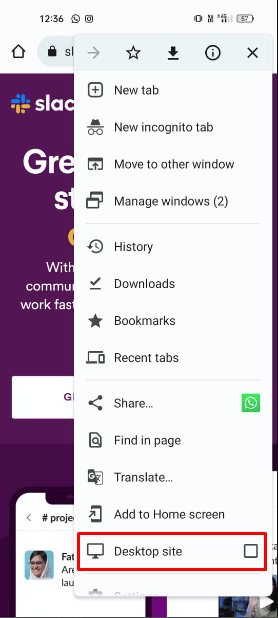
4. Zdaj zaženite želeno Slack delavnico da želite oditi.
5. Zdaj tapnite Oglejte si nastavitve računa in delovnega prostora da odprete nastavitve računa Slack.
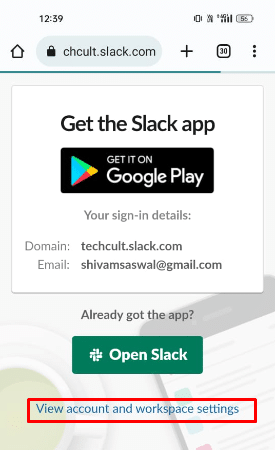
6. Nato tapnite Nastavitve računa možnost.

7. Povlecite navzdol in tapnite Deaktiviraj račun možnost.
Opombe: Najprej morate prenos ekipa do a drug član če ste primarni lastnik ekipe, iz katere želite izbrisati svoj račun. Obiščite Spletno mesto za prenos računa Slack da to dosežemo.

8. Dotaknite se polja Deaktiviraj moj račun možnost.
9. Vnesite in potrdite svoje Slack geslo v danih poljih.
10. Preberite vse opombe in tapnite na Da, deaktiviraj moj račun možnost.
11. Izberite Da, želim deaktivirati svoj račun potrditveno polje.
12. Nazadnje tapnite na Deaktiviraj moj račun možnost.
Kako zapustiti Slack Workspace Android?
Lahko preberete in spremljate zgoraj omenjeni koraki da zapustite kateri koli želeni delovni prostor Slack iz vašega Brskalnik telefona Android.
Kako zapustiti delovni prostor Slack na iPhoneu? Kako zapustim delovni prostor Slack na iPhoneu?
V mobilni aplikaciji Slack iOS ni možnosti, da bi zapustili delavnico. Torej, če želite zapustiti delavnico Slack na iPhonih ali iPadih, sledite zgoraj omenjeni koraki. Te korake lahko sledite privzeto Brskalnik Safari ali kateri koli drug želeni brskalnik iOS.
Kako zapustim delovni prostor Slack na iPadu?
V mobilni aplikaciji Slack iOS ni možnosti, da bi zapustili delavnico. Slack delavnico lahko zapustite na iPhonih ali iPadih s pomočjo spodnjih korakov.
1. Kosilo Safari ali katero koli drugo želeni brskalnik na vašem iPadu in se pomaknite do Slack spletno mesto.
2. Nato tapnite ikona aA.
3. Nato se dotaknite Zahtevajte spletno mesto za namizne računalnike za ogled namizne različice Slacka na iPadu.
4. Zdaj zaženite želeno Slack delavnico da želite oditi.
5. Zdaj tapnite Oglejte si nastavitve računa in delovnega prostora da odprete nastavitve računa Slack.
6. Nato tapnite Nastavitve računa možnost.

7. Povlecite navzdol in tapnite Deaktiviraj račun možnost.
Opombe: Najprej morate prenos ekipa do a drug član če ste primarni lastnik ekipe, iz katere želite izbrisati svoj račun. Obiščite Spletno mesto za prenos računa Slack za dosego tega.
8. Dotaknite se polja Deaktiviraj moj račun možnost.
9. Vnesite in potrdite svoje Slack geslo v danih poljih.
10. Preberite vse opombe in tapnite na Da, deaktiviraj moj račun možnost.
11. Označite Da, želim deaktivirati svoj račun potrditveno polje in tapnite na Deaktiviraj moj račun možnost.
Tudi Read: Kako lahko zapustite klepet GroupMe
Kako zapustiti delovni prostor Slack v brskalniku?
Tukaj je vodnik, ki pojasnjuje, kako zapustiti delavnico Slack v brskalniku osebnega/prenosnega računalnika.
Opombe: Najprej morate prenos ekipa do a drug član če ste primarni lastnik ekipe, iz katere želite izbrisati svoj račun. Obiščite Spletno mesto za prenos računa Slack da to dosežemo.
1. Pojdi Slack spletno mesto v vašem brskalniku.
2. Nato vnesite svoj Slack registrirani e-poštni naslov in geslo in Prijava na svoj račun Slack.
3. Odprite želeno Slack delavnico hočeš oditi.

4. Zdaj se premaknite na svoj ikona profila da odprete spustni meni.
5. Kliknite na Profil > ikona s tremi pikami > Nastavitve računa možnost.

6. Pomaknite se navzdol in kliknite na Deaktiviraj račun možnost.

7. Nato kliknite Deaktiviraj moj račun možnost in vnesite svojo Slack geslo.
8. Kliknite na Da, deaktiviraj moj račun > Deaktiviraj moj račun možnost po označevanju Da, želim deaktivirati svoj račun potrditveno polje.
Kako zapustiti delovni prostor Slack na Macu?
Če zapustite delavnico Slack na Macu, je podobno, kot da jo zapustite na namizju Windows. Preberite in sledite zgoraj omenjene korake v brskalniku Mac da uspešno zapustite delovni prostor Slack.
Kako trajno zapustiti delovni prostor Slack?
Delovni prostor Slack lahko trajno zapustite v brskalniku s pomočjo korake, omenjene v zgornjem naslovu.
Kako zapustim skupino v Slacku?
Tukaj je vodnik o tem, kako zapustiti skupino v Slacku.
1. Obiščite Slack spletno mesto in Prijava na svoj račun Slack.
2. Nato izberite želeni delovni prostor Slack in kliknite na LANCIRAJ SLACK.
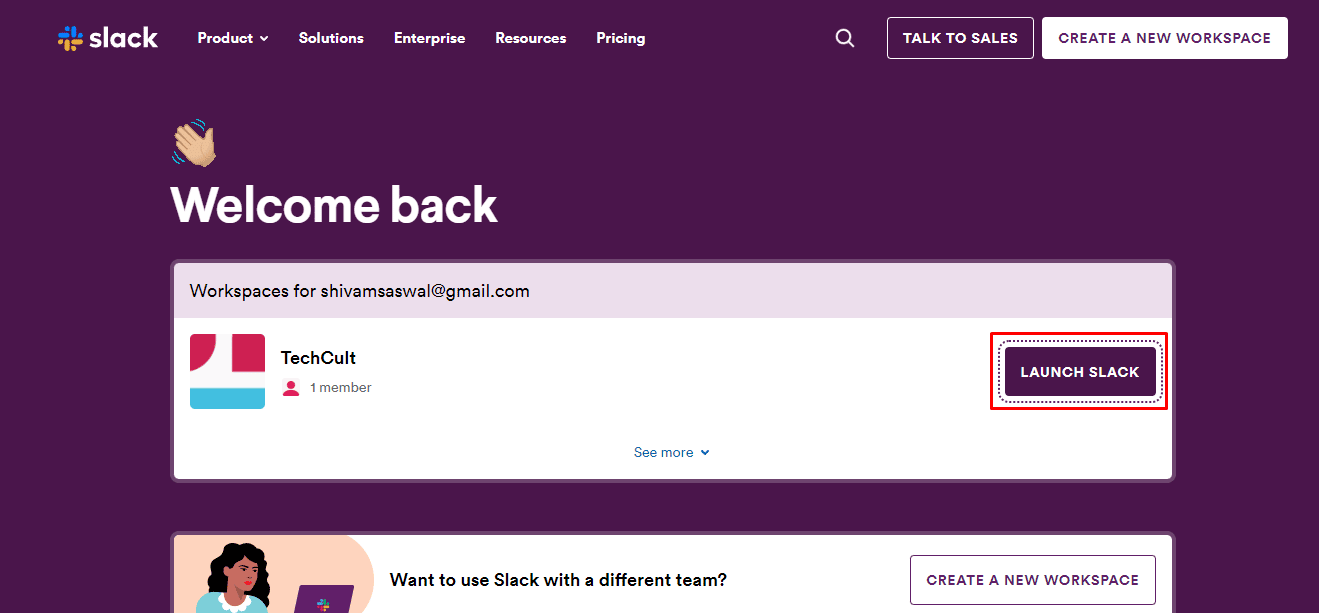
3. Zdaj kliknite na želeno skupino ali kanal da vas zanima odhod.
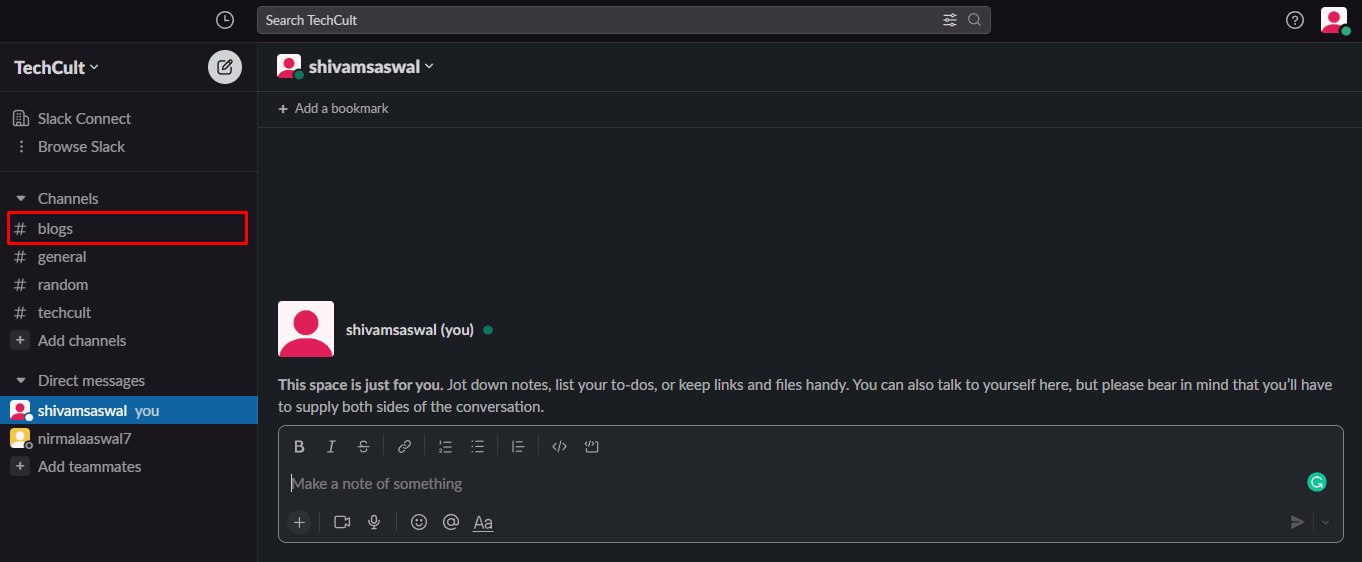
4. Zdaj z desno miškino tipko kliknite želeno skupino in kliknite na Zapusti kanal iz spustnega menija.
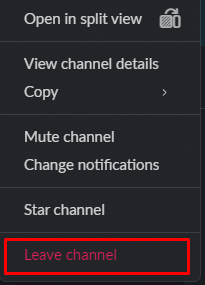
Tako lahko zapustite skupino v Slacku.
Tudi Read: Kako zapustiti strežnik Discord
Kako popolnoma zapustim Slack?
Tukaj je vodnik o tem, kako lahko popolnoma zapustite Slack v le nekaj preprostih korakih.
1. Pojdi uradno spletno mesto Slack in Prijava na svoj račun Slack z uporabo registrirani e-poštni naslov in geslo.
2. Zaženite želeno Slack delavnico da želite oditi iz kakršnega koli razloga.
3. Premaknite miškin kazalec nad svoj ikona profila da odprete spustni meni in kliknete na profil možnost.
4. Kliknite na ikona s tremi pikami > Nastavitve računa.

5. Zdaj se pomaknite navzdol in kliknite na Deaktiviraj račun možnost.
Opombe: Najprej morate prenos ekipa do a drug član če ste primarni lastnik ekipe, iz katere želite izbrisati svoj račun. Obiščite Spletno mesto za prenos računa Slack da to dosežemo.

6. Nato kliknite na Deaktiviraj moj račun možnost.
7. Vnesite in potrdite svoje Slack geslo.
8. V potrditvenem pojavnem oknu kliknite na Da, deaktiviraj moj račun možnost.
9. Za potrditev vaše odločitve kliknite na Deaktiviraj moj račun možnost po označevanju Da, želim deaktivirati svoj račun potrditveno polje.
Kako izbrišem svoj račun Slack Mobile?
Če ste mobilni uporabnik Slack in želite trajno izbrisati svoj račun Slack, preberite in sledite naslednjim korakom.
Opombe: Najprej morate prenos ekipa do a drug član če ste primarni lastnik ekipe, iz katere želite izbrisati svoj račun. Obiščite Spletno mesto za prenos računa Slack da to dosežemo.
1. Zaženite katero koli mobilni brskalnik v telefonu in pojdite na Slack spletno mesto.
2. Zdaj tapnite na ikona s tremi pikami v zgornjem desnem kotu in omogočite Namizno spletno mesto možnost.
3. Odprite želeno Slack delavnico da želite oditi.
4. Dotaknite se polja Ogled nastavitev računa in delovnega prostora > možnost Nastavitve računa.

5. Povlecite navzdol in tapnite Deaktiviraj račun možnost.

6. Dotaknite se polja Deaktiviraj moj račun možnost in potrdite svojo Slack geslo.
7. Nato tapnite Da, deaktiviraj moj račun možnost.
8. Označite Da, želim deaktivirati svoj račun potrditveno polje in tapnite Deaktiviraj moj račun.
priporočena:
Torej upamo, da ste razumeli, kako zapustite delovni prostor Slack in zapustite skupino v Slacku s podrobnimi koraki, ki vam bodo v pomoč. Sporočite nam lahko kakršna koli vprašanja ali predloge o kateri koli drugi temi, o kateri želite, da pripravimo članek. Spustite jih v spodnji razdelek za komentarje, da bomo vedeli.